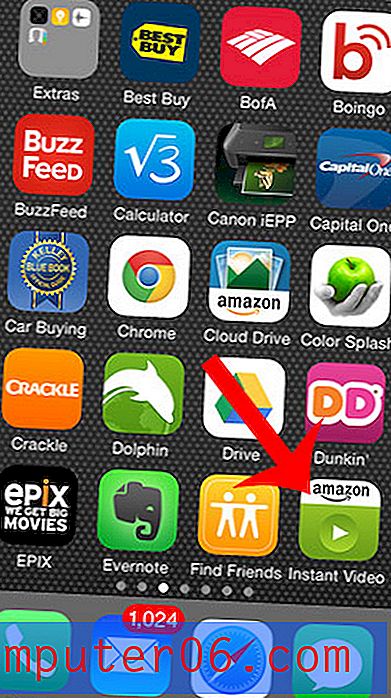Как да добавите линк към снимка в Excel 2013
Добавянето на хипервръзки към документи е прост и ефективен начин да насочите някого към полезна или важна информация. Microsoft Excel ви позволява да добавяте хипервръзки към данни във вашите клетки, които читателите на документи след това могат да кликнат и да бъдат отведени до посочената от вас уеб страница. Ако имате изображение, което бихте искали те да могат да кликват вместо текст или цифри, тогава може би се чудите дали можете да добавите линк и към снимката.
Microsoft Excel 2013 предоставя бърз и прост начин за добавяне на хипервръзка към изображение и процесът е много подобен на това как бихте добавили хипервръзка към текст. Можете да следвате нашето ръководство по-долу, за да научите как.
Свържете снимка към уебсайт в Microsoft Excel 2013
Стъпките в тази статия са написани с помощта на Microsoft Excel 2013. Подобни стъпки могат да бъдат направени и в по-ранни версии на Excel, но екраните и точните стъпки могат да варират леко.
Можете да посетите сайта за поддръжка на Microsoft, за да научите повече за хипервръзките.
Стъпка 1: Отворете електронната таблица, съдържаща картината, която искате да свържете.
Стъпка 2: Отворете уеб браузър, отворете уеб страницата, към която искате да се свържете, след това изберете адреса на уебсайта в адресната лента в горната част на прозореца и натиснете Ctrl + C, за да го копирате. Ако връзката се намира в документ, можете да копирате и връзката от там.

Стъпка 3: Върнете се в електронната си таблица и щракнете върху снимката, за да я изберете.
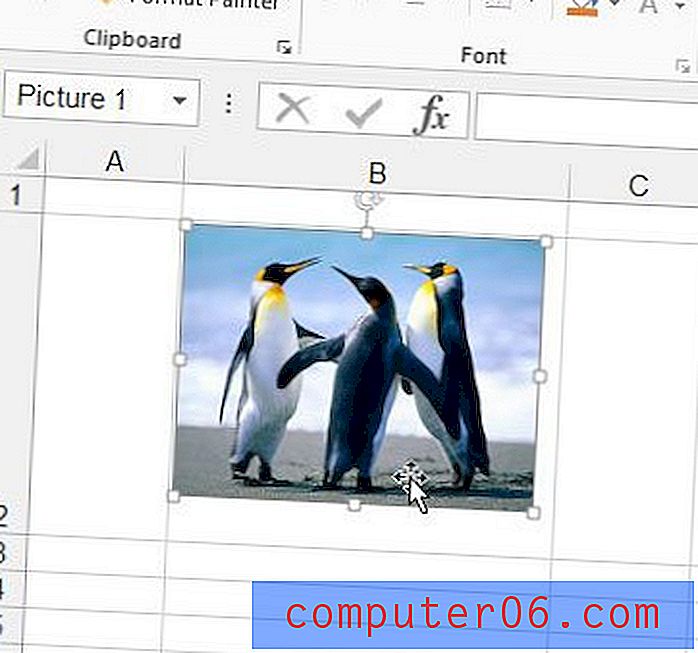
Стъпка 4: Щракнете с десния бутон върху избраната картинка, след което щракнете върху опцията Hyperlink .
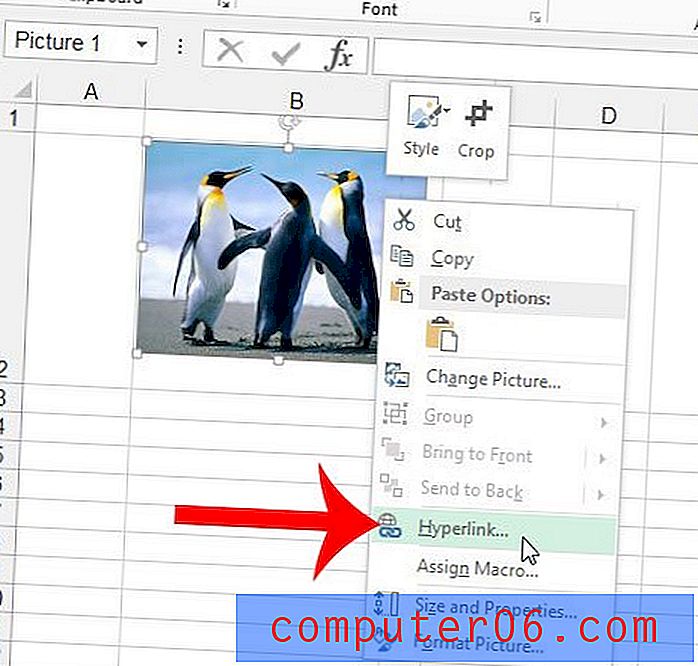
Стъпка 5: Щракнете в полето Адрес в долната част на прозореца, изтрийте всичко, което вече е там, след това натиснете Ctrl + V на клавиатурата си, за да поставите адреса, който сте копирали в Стъпка 2. Щракнете върху бутона OK, за да приложите хипервръзката към снимката.
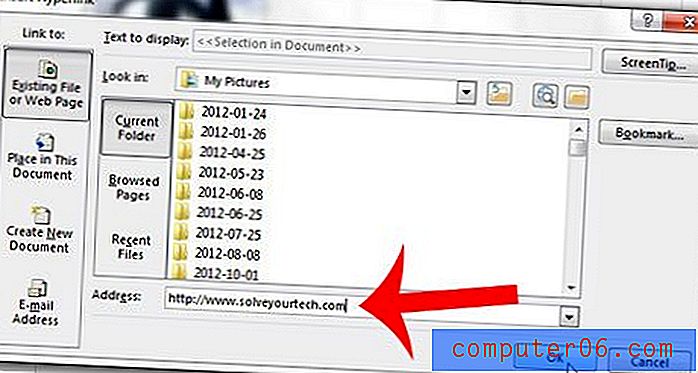
Обърнете внимание, че можете също да добавите връзка към снимка, като изберете картината, щракнете върху раздела Вмъкване в горната част на прозореца, а след това щракнете върху бутона Хипервръзка в секцията Връзки на навигационната лента.
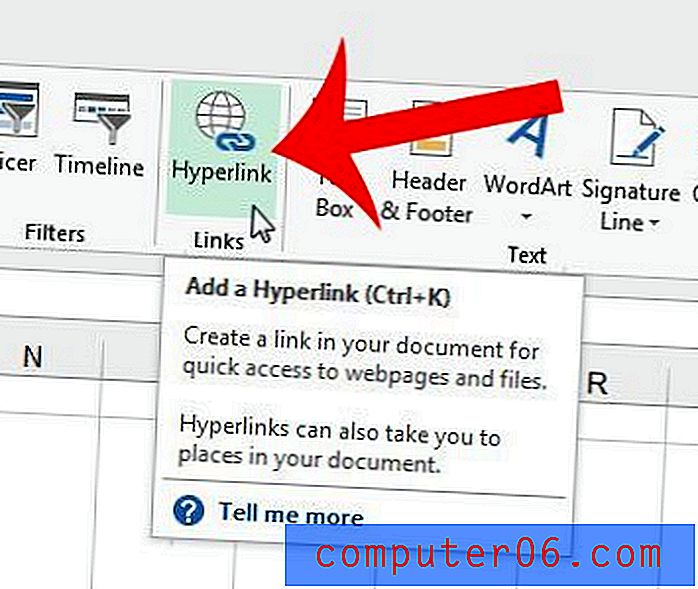
Имате ли таблица в Excel, която трябва да отпечатате, и бихте искали да повторите заглавния ред на всяка отпечатана страница? Тази статия ще ви покаже как да отпечатате заглавния ред в горната част на всяка страница.